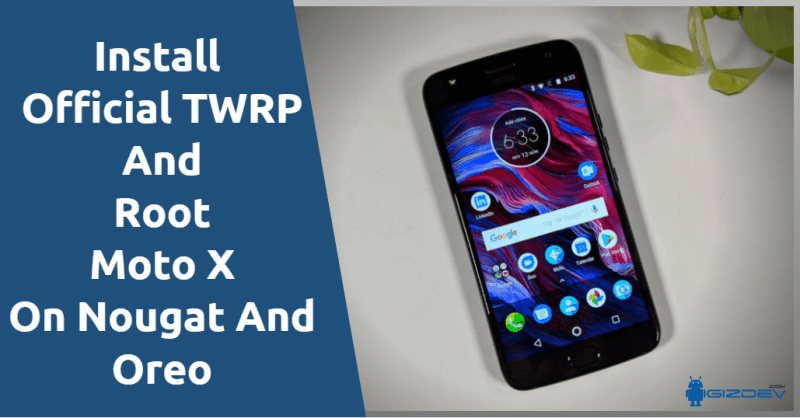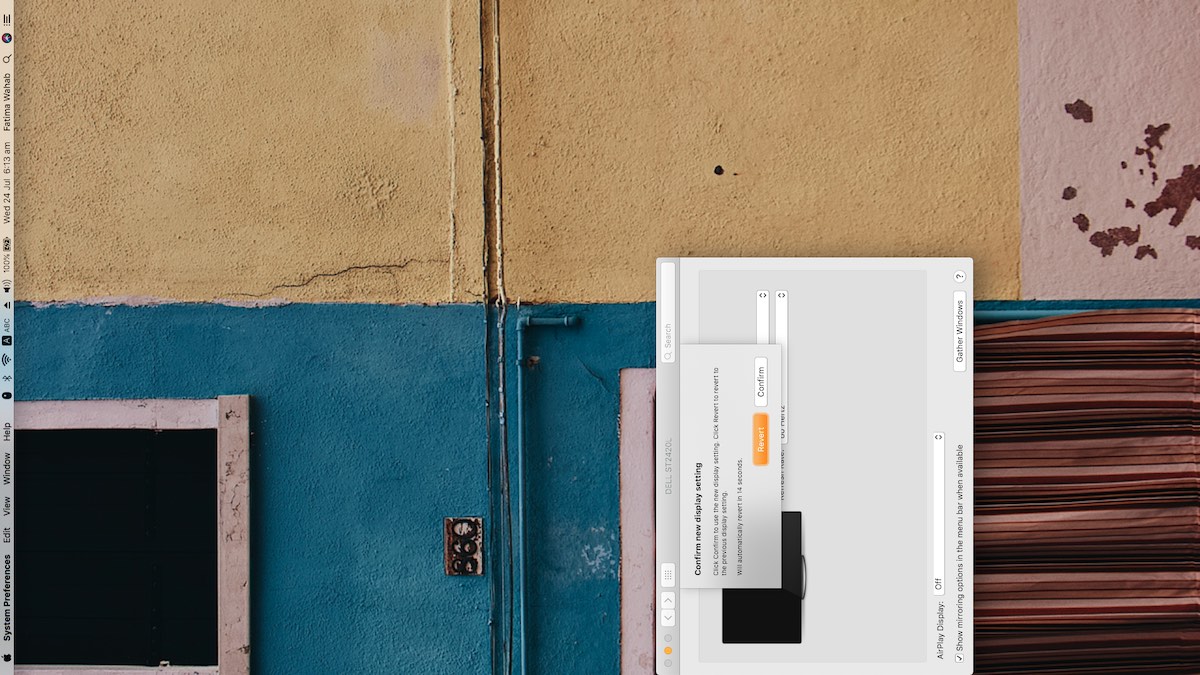Cara Menjalankan Aplikasi Android di Mac

Meskipun aplikasi Android tidak didukung secara asli di macOS, menjalankan aplikasi Android di Mac bukanlah tugas yang sulit.
Mengunduh aplikasi saja tidak akan cukup. Sebelum Anda dapat mulai menjalankannya di Mac, Anda harus memilih dan menginstal emulator Android. Ini adalah perangkat lunak yang secara efektif mensimulasikan sistem operasi Android pada Mac Anda, memungkinkan Anda untuk menjalankan aplikasi.
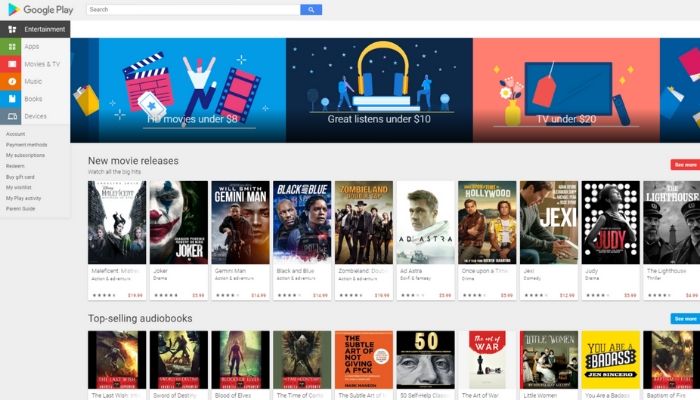
Memilih Emulator Android
Ketika berbicara tentang emulator, Anda memiliki beberapa pilihan berbeda. Jika Anda sangat paham teknologi atau hanya tertarik pada varietas yang tersedia, Anda mungkin menginginkan opsi yang memberi Anda kontrol lebih besar atas cara kerjanya. Jika Anda menggunakan Mac untuk mengembangkan aplikasi Android, Anda mungkin memerlukan fungsionalitas pengembangan yang lebih baik.
Inilah cara mengatur emulator Android serba guna favorit kami, BlueStacks. BlueStacks adalah salah satu emulator Android tertua dan termudah digunakan untuk Mac yang masih diperbarui. Ini juga mudah diatur, yang membuatnya hebat untuk siapa saja – terlepas dari kemampuan teknis atau keakraban dengan Mac atau Android.
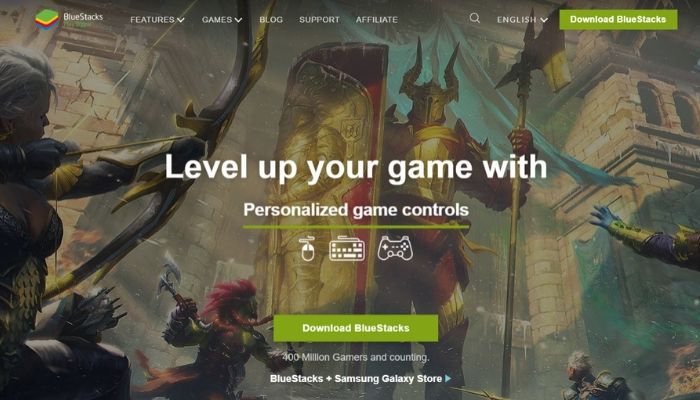
BlueStacks juga sangat terdokumentasi dengan baik, jadi jika Anda mengalami masalah dengan pengaturan atau aplikasi tertentu, seseorang di luar sana mungkin telah mengatasi masalah yang sedang Anda hadapi.
Menginstal dan Menjalankan Aplikasi dengan BlueStacks
Untuk menjalankan BlueStacks, Anda perlu macOS Sierra, High Sierra, Mojave atau Catalina. Anda juga perlu RAM 4 gigabytes dan Ruang perangkat keras gratis 4 gigabytes. Jika Mac Anda sangat tua, kartu grafis Anda mungkin tidak cukup kuat untuk menjalankan aplikasi Android.
BlueStacks juga mengunduh file aplikasi Android dengan menariknya dari Google Play Store. Jika Anda tidak memiliki akun Google, Anda harus menyiapkannya sebelum Anda dapat menjalankan aplikasi dengan BlueStacks.
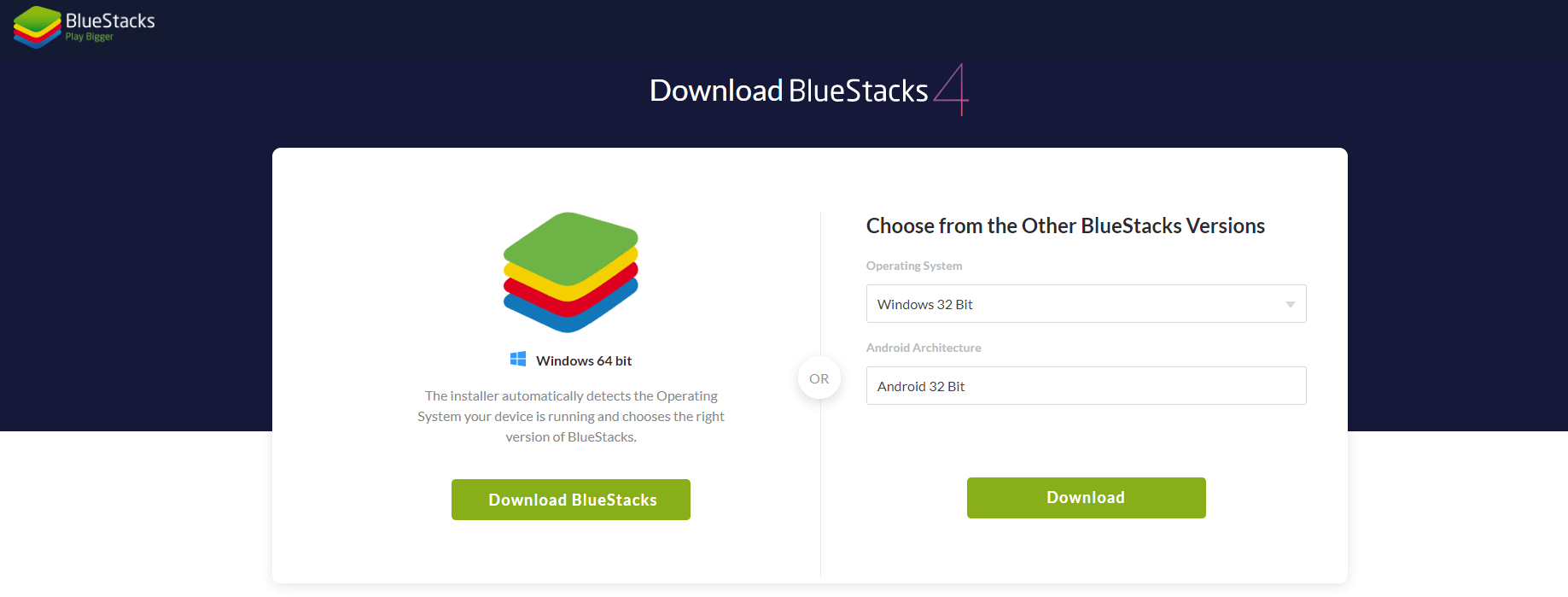
Jika sistem Anda memenuhi semua persyaratan itu, maka ikuti langkah-langkah di bawah ini untuk menginstal BlueStacks:
Pertama, navigasikan ke halaman unduh emulator, lalu klik dua kali pada file pengaturan yang diunduh dengan ekstensi .dmg. Ketika aplikasi terbuka, klik dua kali pada logo BlueStacks untuk melanjutkan. Klik tombol "Instal Sekarang" yang muncul di bagian bawah jendela aplikasi. Jika Anda mendapatkan popup "System Extension Blocked", klik tombol "Open Security & Privacy". Ini akan membuka menu pengaturan privasi sistem. Di bagian bawah, klik tombol "Izinkan".
Setelah itu, instalasi harus dilanjutkan dengan sendirinya. Jika Anda mengalami kesulitan dalam mengikuti langkah-langkah ini, Anda dapat mencoba mengikuti bersama dengan video BlueStack dari proses instalasi.
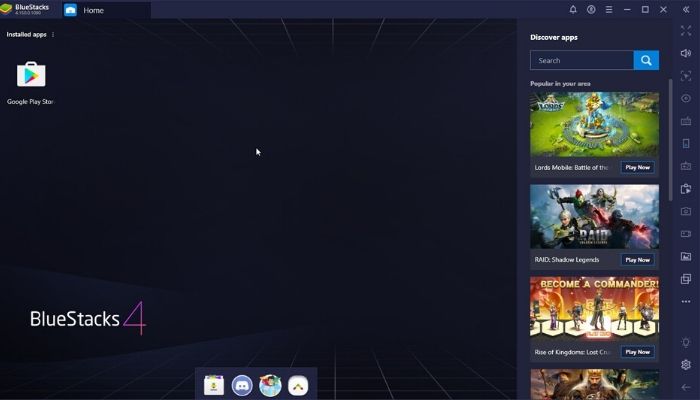
Setelah BlueStacks diinstal, menjalankan aplikasi Android akan sangat sederhana. Ketika BlueStacks terbuka, Anda akan dapat menavigasi ke Google Play store dari halaman aplikasi utama. Dari sana, Anda dapat mulai mengunduh aplikasi Anda. Setelah diunduh, Anda dapat meluncurkan aplikasi ini dengan mengeklik ikonnya di halaman utama.
Menjalankan Aplikasi Android dengan BlueStacks
Apple tidak membuatnya mudah untuk menjalankan aplikasi Android di Mac Anda, tetapi dengan bantuan emulator Android, Anda bisa menjalankan dan menjalankan aplikasi favorit Anda.
Anda memiliki beberapa opsi berbeda dalam hal emulator. BlueStacks, salah satu emulator Android tertua dan termudah digunakan, adalah taruhan yang bagus. Setelah diinstal, menjalankan aplikasi Android semudah mengunduhnya dari Google Play Store dan mengklik peluncuran.
Kredit gambar: BlueStacks.com
Apakah artikel ini bermanfaat? Ya Tidak